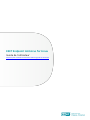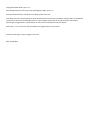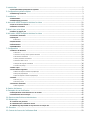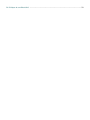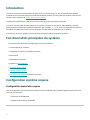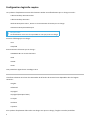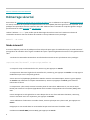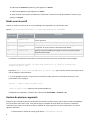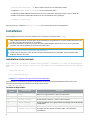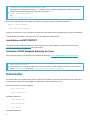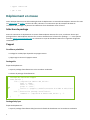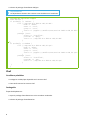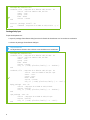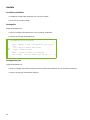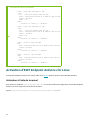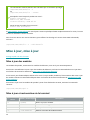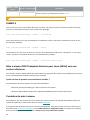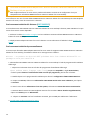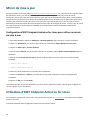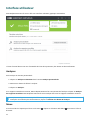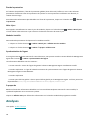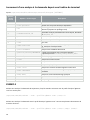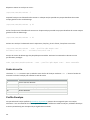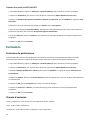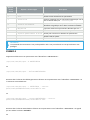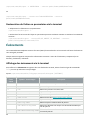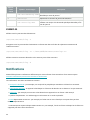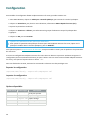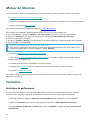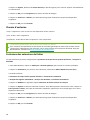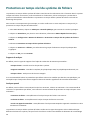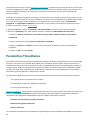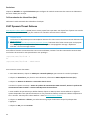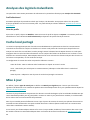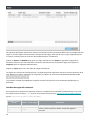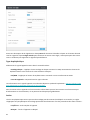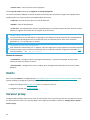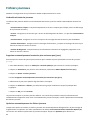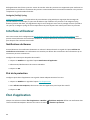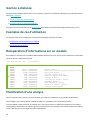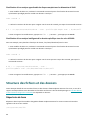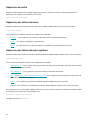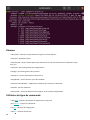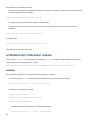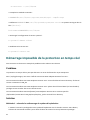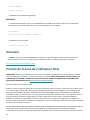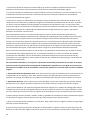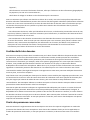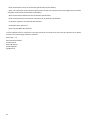ESET Endpoint Antivirus for Linux 9 Le manuel du propriétaire
- Taper
- Le manuel du propriétaire

Copyright ©2023 d'ESET, spol. s r.o.
ESET Endpoint Antivirus for Linux a été développé par ESET, spol. s r.o.
Pour plus d’informations, consultez le site https://www.eset.com.
Tous droits réservés. Aucune partie de cette documentation ne peut être reproduite, stockée dans un système de
restitution ou transmise sous quelque forme ou par quelque moyen que ce soit (électronique, mécanique,
photocopie, enregistrement, numérisation ou autre) sans l’autorisation écrite de l’auteur.
ESET, spol. s r.o. se réserve le droit de modifier les logiciels décrits sans préavis.
Assistance technique : https://support.eset.com
RÉV. 22/03/2023

1 Introduction 1 .......................................................................................................................................
1.1 Fonctionnalités principales du système 1 .........................................................................................
2 Configuration système requise 1 .........................................................................................................
2.1 Démarrage sécurisé 3 ....................................................................................................................
3 Installation 5 ........................................................................................................................................
3.1 Désinstaller 6 ...............................................................................................................................
3.2 Déploiement en masse 7 ................................................................................................................
4 Activation d'ESET Endpoint Antivirus for Linux 11 ...............................................................................
4.1 Où se trouve ma licence ? 12 ..........................................................................................................
4.2 État de l'activation 12 ...................................................................................................................
5 Mise à jour, mise à jour 13 ...................................................................................................................
5.1 Miroir de mise à jour 16 .................................................................................................................
6 Utilisation d'ESET Endpoint Antivirus for Linux 16 ...............................................................................
6.1 Interface utilisateur 17 ..................................................................................................................
6.2 Analyses 18 ..................................................................................................................................
6.2 Exclusions 21 .............................................................................................................................
6.3 Quarantaine 22 .............................................................................................................................
6.4 Événements 24 .............................................................................................................................
6.5 Notifications 25 ............................................................................................................................
7 Configuration 26 ..................................................................................................................................
7.1 Moteur de détection 27 .................................................................................................................
7.1 Exclusions 27 .............................................................................................................................
7.1 Protection en temps réel du système de fichiers 29 ....................................................................................
7.1 Paramètres ThreatSense 30 .............................................................................................................
7.1 Autres paramètres ThreatSense 33 .....................................................................................................
7.1 Protection dans le cloud 33 ..............................................................................................................
7.1 Analyses des logiciels malveillants 36 ..................................................................................................
7.1 Cache local partagé 36 ...................................................................................................................
7.2 Mise à jour 36 ...............................................................................................................................
7.3 Contrôle des appareils 37 ..............................................................................................................
7.3 Éditeur de règles de contrôle de périphérique 38 ......................................................................................
7.3 Groupe de périphériques 40 .............................................................................................................
7.3 Ajout de règles de contrôle de périphérique 40 ........................................................................................
7.4 Outils 42 ......................................................................................................................................
7.4 Serveur proxy 42 .........................................................................................................................
7.4 Fichiers journaux 43 ......................................................................................................................
7.5 Interface utilisateur 44 ..................................................................................................................
7.5 État d'application 44 .....................................................................................................................
8 Gestion à distance 45 ..........................................................................................................................
9 Exemples de cas d'utilisation 45 ..........................................................................................................
9.1 Récupération d'informations sur un module 45 .................................................................................
9.2 Planification d'une analyse 45 ........................................................................................................
10 Structure des fichiers et des dossiers 46 ...........................................................................................
11 Dépannage 49 ....................................................................................................................................
11.1 Collecte des journaux 49 ..............................................................................................................
11.2 Utilisation de l'indicateur noexec 50 ..............................................................................................
11.3 Démarrage impossible de la protection en temps réel 51 .................................................................
12 Glossaire 52 .......................................................................................................................................
13 Contrat de licence de l'utilisateur final 52 ..........................................................................................

1
Introduction
Le moteur d'analyse de pointe d'ESET, qui présente une vitesse d'analyse et des taux de détection inégalés
combinés à une très petite empreinte, fait d'ESET Endpoint Antivirus for Linux (EEAU) le meilleur choix pour les
serveurs Linux respectant la configuration système requise.
L’analyseur à la demande et l’analyseur à l’accès couvrent les fonctionnalités principales.
Le scanner à la demande peut être démarré via l'interface de ligne de commande, ESET PROTECT, l'outil de
planification automatique du système d'exploitation (par exemple, cron). Le terme à la demande fait référence
aux objets du système de fichiers en cours d'analyse à la demande de l'utilisateur ou du système.
L’analyseur à l’accès est appelé par toute tentative d’accès aux objets du système de fichiers.
Fonctionnalités principales du système
• Analyse lors de l'accès par le module léger dans le noyau d'ESET
• Journaux d'analyse complets
• Configuration repensée et simple d'utilisation
• Quarantaine
• Notifications du Bureau
• Gérable via ESET PROTECT
• Protection dans le cloud
• Contrôle de périphérique
• ESET Enterprise Inspector assistance technique
Configuration système requise
Configuration matérielle requise
Voici la configuration matérielle minimale requise avant l'installation pour qu'ESET Endpoint Antivirus for Linux
s'exécute correctement :
• Processeur Intel/AMD x64
• 700 Mo d'espace disque disponible

2
Configuration logicielle requise
Les systèmes d'exploitation suivants d'architecture 64 bits sont officiellement pris en charge et testés :
• Ubuntu Desktop 18.04 LTS 64-bit
• Ubuntu Desktop 20.04 LTS
• Red Hat Enterprise Linux 7, 8 avec un environnement de bureau pris en charge.
• SUSE Linux Enterprise Desktop 15
Noyau AWS
Les distributions Linux avec le noyau AWS ne sont pas prises en charge.
Serveurs d'affichage pris en charge :
• X11
• Wayland
Environnements de bureau pris en charge :
• GNOME 3.28.2 et version ultérieure
• KDE
• MATE
• XFCE
Tout paramètre régional avec encodage UTF-8
L'interface utilisateur et la liste des commandes de la fenêtre du terminal sont disponibles dans les langues
suivantes :
• Anglais
• Allemand
• Espagnol
• Espagnol (Amérique latine)
• Français
• Polonais
• Japonais
Si le système d'exploitation hôte utilise une langue non prise en charge, l'anglais est utilisé par défaut.

3
Gestion à distance via ESET PROTECT
Démarrage sécurisé
Pour utiliser la protection en temps réel du système de fichiers sur un ordinateur sur lequel le démarrage sécurisé
est activé, le module de noyau ESET Endpoint Antivirus for Linux (EEAU) doit être signé avec une clé privée. La clé
publique correspondante doit être importée dans UEFI. EEAU version 8.1 contient un script de signature intégré
qui fonctionne en mode interactif ou non interactif..
Utilisez l’utilitaire mokutil pour vérifier que le démarrage sécurisé est activé sur la machine. Exécutez la
commande suivante à dans une fenêtre de terminal en tant qu’utilisateur avec privilèges :
mokutil --sb-state
Mode interactif
Si vous ne disposez pas d'une clé publique et d'une clé privée pour signer le module de noyau, le mode interactif
peut générer de nouvelles clés et signer le module de noyau. Il permet également d’inscrire les clés générées dans
UEFI.
1. Exécutez la commande suivante dans une fenêtre de terminal en tant qu’utilisateur avec privilèges :
/opt/eset/eea/lib/install_scripts/sign_modules.sh
2. Lorsque le script vous demande les clés, saisissez n, puis appuyez sur Entrée.
3. Lorsque vous êtes invité à générer de nouvelles clés, saisissez y, puis appuyez sur Entrée. Le script signe le
module de noyau avec la clé privée générée.
4. Pour inscrire la clé publique générée dans UEFI de manière semi-automatique, saisissez y, puis appuyez
sur Entrée. Pour effectuer l’inscription manuellement, saisissez n, appuyez sur Entrée, puis suivez les
instructions à l’écran.
5. Lorsque vous y êtes invité, saisissez le mot de passe de votre choix. Mémorisez-le, car vous en aurez
besoin pour terminer l’inscription (approbation de la nouvelle clé propriétaire de la machine [MOK]) dans
UEFI.
6. Pour enregistrer les clés générées sur votre disque dur en vue d’une utilisation ultérieure, saisissez y,
entrez le chemin d’accès à un répertoire, puis appuyez sur Entrée.
7. Pour redémarrer l'ordinateur et accéder à UEFI, saisissez y lorsque vous y êtes invité, puis appuyez sur
Entrée.
8. Appuyez sur une touche dans les 10 secondes lorsque vous êtes invité à accéder à UEFI.
9. Sélectionnez Enroll MOK (Inscrire MOK), puis appuyez sur Entrée.

4
10. Sélectionnez Continue (Continuer), puis appuyez sur Entrée.
11. Sélectionnez Yes (Oui), puis appuyez sur Entrée.
12. Pour terminer l’inscription et redémarrer l’ordinateur, saisissez le mot de passe défini à l’étape 5, puis
appuyez sur Entrée.
Mode non interactif
Utilisez ce mode si une clé privée et une clé publique sont disponibles sur l’ordinateur cible.
Syntax: /opt/eset/eea/lib/install_scripts/sign_modules.sh [OPTIONS]
Options -
forme courte Options - forme longue Description
-d --public-key Définir le chemin d’accès à une clé publique au format DER à utiliser
pour la signature
-p --private-key Définir le chemin d’accès à la clé privée à utiliser pour la signature
-k --kernel Définir le nom du noyau dont les modules doivent être signés. S’il n’est
pas spécifié, le noyau actuel est sélectionné par défaut.
-a --kernel-all Signer (et créer) les modules de noyau sur tous les noyaux existants
contenant des en-têtes
-h --help Afficher l'aide
1. Exécutez la commande suivante dans une fenêtre de terminal en tant qu’utilisateur avec privilèges :
/opt/eset/eea/lib/install_scripts/sign_modules.sh -p <path_to_private_key> -
d <path_to_public_key>
Remplacez <path_to_private_key> et <path_to_public_key> par le chemin d'accès à une clé privée et
une clé publique, respectivement.
2. Si la clé publique fournie n’est pas encore inscrite dans UEFI, exécutez la commande suivante en tant
qu’utilisateur avec privilèges :
mokutil --import <path_to_public_key>
<path_to_public_key> represents the provided public key.
3. Redémarrez l’ordinateur, accédez à UEFI, sélectionnez Enroll MOK > Continue > Yes.
Gestion de plusieurs appareils
Supposons que vous gérez plusieurs ordinateurs qui utilisent le même noyau Linux et dont la même clé publique
est inscrite dans UEFI. Dans ce cas, vous pouvez signer le module de noyau EEAU sur l’une de ces machines
contenant la clé privée et transférer ensuite le module de noyau signé vers les autres ordinateurs. Une fois la
signature effectuée :
1. Copiez/collez le module de noyau signé depuis /lib/modules/<kernel-

5
version>/eset/eea/eset_rtp dans le même chemin sur les ordinateurs cibles.
2. Appelez depmod <kernel-version> sur les ordinateurs cibles.
3. Redémarrez ESET Endpoint Antivirus for Linux sur l’ordinateur cible pour mettre à jour la table des
modules. Exécutez la commande suivante en tant qu’utilisateur avec privilèges :
systemctl restart eea
Dans tous les cas, remplacez <kernel-version> par la version du noyau correspondante.
Installation
ESET Endpoint Antivirus for Linux est distribué sous la forme d'un fichier binaire (.bin).
ESET Endpoint Antivirus for Linux peut ne pas fonctionner correctement si un autre produit de sécurité est
installé et en cours d'exécution sur le système.
En cas de problèmes (inconnus), essayez d'installer ESET Endpoint Antivirus for Linux sur une nouvelle
machine, sans autres produits de sécurité ni produits tiers.
Mise à jour de votre système d’exploitation
Vérifiez que les dernières mises de votre système d'exploitation sont installées avant d'installer ESET
Endpoint Antivirus for Linux.
Installation via le terminal
Pour installer ou mettre à niveau votre produit, exécutez le script de distribution
ESET avec les privilèges root pour la distribution de système d'exploitation appropr
iée :
• ./eeau.x86_64.bin
• sh ./eeau.x86_64.bin
Afficher les arguments de ligne de commande disponibles
Pour afficher les paramètres (arguments) disponibles du fichier binaire ESET Endpoint Antivirus for Linux,
exécutez la commande suivante dans une fenêtre de terminal :
./eeau.x86_64.bin -h
Paramètres disponibles
Forme
courte Forme longue Description
-h --help Afficher les arguments de la ligne de commande
-n --no-install Ne pas effectuer l'installation après la décompression
-y --accept-license Ne pas afficher la licence ; celle-ci a été acceptée
-f --force-install Forcer l'installation via le gestionnaire de package sans le demander
à l'utilisateur
-u --unpack-ertp-sources
Décompresser les sources du « Module du noyau de la protection
en temps réel du système de fichiers ESET » sans effectuer
d’installation

6
Obtention du package d'installation .deb
Pour obtenir un package d'installation .deb adapté à votre système d'exploitation, exécutez le script de
distribution ESET avec l'argument de ligne de commande « -n » :
sudo ./eeau.x86_64.bin -n
ou
sudo sh ./eeau.x86_64.bin -n
Pour voir les dépendances du package d'installation, exécutez l'une des commandes suivantes :
• dpkg -I <deb package>
• rpm -qRp <rpm package>
Suivez les instructions à l’écran. Acceptez les termes du contrat de licence du produit pour terminer l’installation.
Le programme d'installation vous informe en cas de problème de dépendance.
Installation via ESET PROTECT
Pour déployer ESET Endpoint Antivirus for Linux à distance sur votre ordinateur, reportez-vous à la section
Installation du logiciel ESET PROTECT de l'aide en ligne.
Activation d'ESET Endpoint Antivirus for Linux
Pour activer les mises à jour régulières des modules de détection, activez ESET Endpoint Antivirus for Linux.
Applications tierces
Vous trouverez un résumé des applications tierces utilisées par ESET Endpoint Antivirus for Linux dans le
fichier NOTICE_mode stocké dans /opt/eset/eea/doc/modules_notice/.
Désinstaller
Pour désinstaller votre produit ESET, utilisez la fenêtre du terminal en tant que superutilisateur pour exécuter la
commande de suppression des packages correspondant à votre distribution Linux.
distributions basées sur Ubuntu/Debian :
• apt remove eea
• dpkg remove eea
Distributions Red Hat :
• yum remove eea
• dnf remove eea
• rpm -e eea
Distributions Red Hat :

7
• zypper remove eea
• rpm -e eea
Déploiement en masse
Cette rubrique donne une vue d'ensemble générale du déploiement en masse d'ESET Endpoint Antivirus for Linux
via Puppet, Chef et Ansible. Les blocs de code ci-dessous ne contiennent que des exemples de base de
l'installation des packages. Ils peuvent être différents d'une distribution Linux à l'autre.
Sélection du package
Avant de commencer le déploiement en masse d'ESET Endpoint Antivirus for Linux, vous devez choisir quel
package utiliser. ESET Endpoint Antivirus for Linux est distribué sous la forme d'un package .bin. Vous pouvez
toutefois obtenir un package deb/rpm en exécutant le script de distribution ESET avec l'argument de ligne de
commande "-n".
Puppet
Conditions préalables
• Package bin ou deb/rpm disponible sur puppet-master
• puppet-agent connecté à puppet-master
Package bin
Étapes du déploiement :
• copier le package d'installation bin sur les machines souhaitées
• exécuter le package d'installation bin
Exemple de manifeste Puppet
node default {
file {"/tmp/eea-8.0.1081.0.x86_64.bin":
mode => "0700",
owner => "root",
group => "root",
source => "puppet:///modules/eea/eea-8.0.1081.0.x86_64.bin"
}
exec {"Execute bin package installation":
command => '/tmp/eea-8.0.1081.0.x86_64.bin -y -f'
}
}
Package Deb/rpm
Étapes du déploiement :
• copier le package d'installation deb/rpm selon la famille de distribution sur les machines souhaitées

8
• exécuter le package d'installation deb/rpm
Dépendances
Les dépendances doivent être résolues avant de démarrer l'installation.
Exemple de manifeste Puppet
node default {
if $osfamily == 'Debian' {
file {"/tmp/eea-8.0.1081.0.x86_64.deb":
mode => "0700",
owner => "root",
group => "root",
source => "puppet:///modules/eea/eea-8.0.1081.0.x86_64.deb"
}
package {"eea":
ensure => "installed",
provider => 'dpkg',
source => "/tmp/eea-8.0.1081.0.x86_64.deb"
}
}
if $osfamily == RedHat {
file {"/tmp/eea-8.0.1081.0.x86_64.rpm":
mode => "0700",
owner => "root",
group => "root",
source => "puppet:///modules/eea/eea-8.0.1081.0.x86_64.rpm"
}
package {"eea":
ensure => "installed",
provider => 'rpm',
source => "/tmp/eea-8.0.1081.0.x86_64.rpm"
}
}
}
Chef
Conditions préalables
• Package bin ou deb/rpm disponible sur le serveur Chef
• Client Chef connecté au serveur Chef
Package bin
Étapes du déploiement :
• copier le package d'installation bin sur les machines souhaitées
• exécuter le package d'installation bin

9
Exemple de recette Chef
cookbook_file '/tmp/eea-8.0.1084.0.x86_64.bin' do
source 'eea-8.0.1084.0.x86_64.bin'
owner 'root'
group 'root'
mode '0700'
action :create
end
execute 'package_install' do
command '/tmp/eea-8.0.1084.0.x86_64.bin -y -f'
end
Package Deb/rpm
Étapes du déploiement :
• copier le package d'installation deb/rpm selon la famille de distribution sur les machines souhaitées
• exécuter le package d'installation deb/rpm
Dépendances
Les dépendances doivent être résolues avant de démarrer l'installation.
Exemple de recette Chef
cookbook_file '/tmp/eea-8.0.1084.0.x86_64.deb' do
source 'eea-8.0.1084.0.x86_64.deb'
owner 'root'
group 'root'
mode '0700'
action :create
only_if { node['platform_family'] == 'debian'}
end
cookbook_file '/tmp/eea-8.0.1084.0.x86_64.rpm' do
source 'eea-8.0.1084.0.x86_64.rpm'
owner 'root'
group 'root'
mode '0700'
action :create
only_if { node['platform_family'] == 'rhel'}
dpkg_package 'eea' do
source '/tmp/eea-8.0.1084.0.x86_64.deb'
action :install
only_if { node['platform_family'] == 'debian'}
end
rpm_package 'eea' do
source '/tmp/eea-8.0.1084.0.x86_64.rpm'
action :install
only_if { node['platform_family'] == 'rhel'}
end

10
Ansible
Conditions préalables
• Package bin ou deb/rpm disponible sur le serveur Ansible
• Accès ssh aux machines cibles
Package bin
Étapes du déploiement :
• copier le package d'installation bin sur les machines souhaitées
• exécuter le package d'installation bin
Exemple de tâche Playbook
....
- name: "INSTALL: Copy configuration json files"
copy:
src: eea-8.0.1084.0.x86_64.bin
dest: /home/ansible/
- name : "Install product bin package"
shell: bash ./eea-8.0.1084.0.x86_64.bin -y -f -g
.....
Package Deb/rpm
Étapes du déploiement :
• copier le package d'installation deb/rpm selon la famille de distribution sur les machines souhaitées
• exécuter le package d'installation deb/rpm

11
Exemple de tâche Playbook
....
- name: "Copy deb package to VM"
copy:
src: ./eea-8.0.1085.0.x86_64.deb
dest: /home/ansible/eea-8.0.1085.0.x86_64.deb
owner: ansible
mode: a+r
when:
- ansible_os_family == "Debian"
- name: "Copy rom package to VM"
copy:
src: ./eea-8.0.1085.0.x86_64.rpm
dest: /home/ansible/eea-8.0.1085.0.x86_64.rpm
owner: ansible
mode: a+r
when:
- ansible_os_family == "RedHat"
- name: "Install deb package"
apt:
deb: /home/ansible/eea-8.0.1085.0.x86_64.deb
state: present
when:
- ansible_os_family == "Debian"
- name: "Install rpm package"
apt:
deb: /home/ansible/eea-8.0.1085.0.x86_64.rpm
state: present
when:
- ansible_os_family == "RedHat"
....
Activation d'ESET Endpoint Antivirus for Linux
Activez ESET Endpoint Antivirus for Linux à l'aide d'une licence obtenue après de votre distributeur ESET.
Activation à l'aide du terminal
Ayez recours à l'utilitaire /opt/eset/eea/sbin/lic en tant qu'utilisateur privilégié pour activer ESET Endpoint
Antivirus for Linux à partir d'une fenêtre de terminal.
Syntax: /opt/eset/eea/sbin/lic/opt/eset/efs/bin/quar [OPTIONS]

12
EXEMPLES
Les commandes suivantes doivent être exécutées en tant qu'utilisateur privilégié.
Activation par le biais d'une clé de licence
/opt/eset/eea/sbin/lic -k XXXX-XXXX-XXXX-XXXX-XXXX
ou
/opt/eset/eea/sbin/lic --key XXXX-XXXX-XXXX-XXXX-XXXX
où XXXX-XXXX-XXXX-XXXX-XXXX correspond à votre clé de licence ESET Endpoint Antivirus for Linux.
Activation d'ESET Business Account par le biais du nom d'utilisateur et du mot de passe
Les commandes suivantes doivent être exécutées en tant qu'utilisateur privilégié :
/opt/eset/eea/sbin/lic -u <username> -p <public_id>
l'utilisateur sera invité à saisir le mot de passe. public_id représente l'ID de licence public.
Si le nom d'utilisateur, le mot de passe et l'ID de licence public sont stockés dans un fichier
password.txt, exécutez la commande suivante en tant qu'utilisateur privilégié :
cat password.txt | /opt/eset/eea/sbin/lic -u <username> -p <public_id> --stdin-
pass
Activation par le biais d'un fichier de licence hors ligne
/opt/eset/eea/sbin/lic -f offline_license.lf
ou
/opt/eset/eea/sbin/lic -FILE=offline_license.lf
Activation d' à l’aide d'ESET PROTECT
Connectez-vous à l'interface web d'ESET PROTECT, accédez à Tâches client > Activation du produit, puis suivez les
instructions sur l'activation du produit.
Où se trouve ma licence ?
Si vous avez acheté une licence, vous avez dû recevoir deux e-mails d'ESET. Le premier e-mail contenait des
informations sur le portail ESET Business Account. Le second e-mail comportait des informations sur votre clé de
licence (XXXXX-XXXXX-XXXXX-XXXXX-XXXXX) ou votre nom d'utilisateur (EAV-xxxxxxxxxx), votre mot de passe, le
cas échéant, votre identifiant de licence publique (xxx-xxx-xxx), le nom de votre produit (ou liste de produits) et la
quantité.
Je possède un nom d'utilisateur et un mot de passe
Si vous disposez d'un nom d'utilisateur et d'un mot de passe, convertissez-les en clé de licence sur la page de
conversion de licences d'ESET Business Account :
https://eba.eset.com/LicenseConverter
Vérification de l'état de l'activation
Pour afficher l'état de l'activation et la validité de la licence, utilisez l'utilitaire lic. Exécutez les commandes
suivantes en tant qu'utilisateur privilégié :
Syntax: /opt/eset/eea/sbin/lic/opt/eset/efs/bin/quar [OPTIONS]

13
Les commandes suivantes doivent être exécutées par un utilisateur privilégié :
/opt/eset/eea/sbin/lic -s
ou
/opt/eset/eea/sbin/lic --status
Exemple de sortie lorsque le produit est activé :
Status: Activated
Public Id: ABC-123-DEF
License Validity: 2020-03-29
Sortie lorsque le produit n'est pas activé :
Status: Not activated
Si ESET Dynamic Threat Defense est activé pour l’instance spécifique d’ESET Endpoint Antivirus for Linux, la sortie
affiche les détails de la licence associée.
Dans la version 8.1 ou une version ultérieure, pour afficher l’ID de siège si le service client ESET le demande,
exécutez :
/opt/eset/eea/sbin/lic -s --with-details
Mise à jour, mise à jour
Passage rapide à la mise à niveau
Mise à jour des modules
Les modules du produit, notamment les modules de détection, sont mis à jour automatiquement.
Pour lancer manuellement la mise à jour des modules de détection, exécutez la commande de mise à jour dans
une fenêtre de terminal ou effectuez la mise à jour à l'aide d'ESET PROTECT.
Si une mise à jour d'ESET Endpoint Antivirus for Linux n'est pas stable, rétablissez l'état antérieur des mises à jour
du module. Exécutez la commande adéquate dans une fenêtre de terminal ou effectuez la restauration à l'aide
d'ESET PROTECT.
Pour mettre à jour tous les modules du produit à partir d'une fenêtre de terminal, exécutez la commande
suivante :
/opt/eset/eea/bin/upd -u
Mise à jour et restauration via le terminal
Options - forme
courte Options - forme longue Description
-u --update Mettre à jour les modules
-c --cancel Annuler le téléchargement des modules
-e --resume Débloquer les mises à jour
-l --list-modules Afficher la version des modules utilisés

14
Options - forme
courte Options - forme longue Description
-r --rollback=VALEUR Rétablit l'instantané le plus ancien du module de scanner et bloque
toutes les mises à jour pendant les heures VALUE
L'utilitaire upd ne peut pas être utilisé pour modifier la configuration du produit.
EXEMPLE
Pour arrêter les mises à jour pendant 48 heures et revenir à la capture la plus ancienne du module de scanner,
exécutez la commande suivante en tant qu'utilisateur privilégié :
sudo /opt/eset/eea/bin/upd --update --rollback=48
Pour reprendre les mises à jour automatiques du module de scanner, exécutez la commande suivante en tant
qu'utilisateur privilégié :
sudo /opt/eset/eea/bin/upd --update --cancel
Pour effectuer une mise à jour à partir d'un serveur miroir disponible à l'adresse IP "192.168.1.2" et sur le port
"2221", exécutez la commande suivante en tant qu'utilisateur privilégié :
sudo /opt/eset/eea/bin/upd --update --server=192.168.1.2:2221
Mise à niveau d'ESET Endpoint Antivirus pour Linux (EEAU) vers une
version ultérieure
Les nouvelles versions d'EEAU offrent des améliorations ou apportent des solutions aux problèmes que les mises
à jour automatiques des modules ne peuvent pas résoudre.
Quelle version du produit est actuellement installée ?
Pour déterminer la version d'EEAU, vous avez deux possibilités :
1.Exécutez /opt/eset/eea/lib/egui -v dans une fenêtre de terminal.
2.Consultez ESET PROTECT (auparavant appelé ESET PROTECT) dans la section Ordinateurs.
Procédure de mise à niveau
Pour effectuer une mise à niveau vers une version plus récente, exécutez un package d'installation associé au
système d'exploitation, comme décrit dans la section Installation.
Si vous gérez ESET Endpoint Antivirus for Linux via ESET PROTECT, vous pouvez lancer une mise à niveau par le
biais de la tâche Installation de logiciel ou dans Tableau de bord > Applications ESET, en cliquant sur le bouton
droit sur ESET Endpoint Antivirus for Linux > Mettre à jour les produits ESET installés.

15
Une mise à niveau directe depuis ESET NOD32 Antivirus 4 Business Edition for Linux
Desktop n’est pas possible
ESET Endpoint Antivirus for Linux est un produit entièrement nouveau et sa configuration n'est pas
compatible avec celle d'ESET NOD32 Antivirus 4 Business Edition for Linux Desktop.
Pour effectuer une mise à niveau d'ESET NOD32 Antivirus 4 Business Edition for Linux Desktop vers ESET Endpoint
Antivirus for Linux, suivez les instructions ci-dessous.
Environnement administré à distance (ESET PROTECT)
Si vous administrez ESET NOD32 Antivirus 4 Business Edition for Linux Desktop à distance, ESET PROTECT n'est pas
averti d'une mise à niveau disponible.
1. Exécutez la tâche Désinstaller un logiciel sur les installations existantes d'ESET NOD32 Antivirus 4 Business
Edition for Linux Desktop.
2. Déployez ESET Endpoint Antivirus for Linux à distance sur vos ordinateurs à l'aide de la tâche Installer un
logiciel.
Environnement administré personnellement
Si vous essayez d'installer ESET Endpoint Antivirus for Linux avant de supprimer ESET NOD32 Antivirus 4 Business
Edition for Linux Desktop, l'installation échoue et le message suivant s'affiche :
« Erreur : un produit de sécurité ESET précédent doit être d'abord désinstallé. Le
package ne sera pas installé. »
1. Désinstallez ESET NOD32 Antivirus 4 Business Edition for Linux Desktop à l'aide du programme d'installation
téléchargé.
i. Cliquez avec le bouton droit sur le fichier du programme d'installation téléchargé
(eset_nod32av_64bit_<languge_code>.linux), cliquez sur Propriétés > onglet Autorisations,
cochez l'option Autoriser l'exécution du fichier en tant que programme, puis fermez la fenêtre.
ii. Double-cliquez sur le programme d'installation pour lancer la configuration d'ESET NOD32 Antivirus.
iii. Cliquez sur Suivant, sélectionnez Désinstaller ESET NOD32 Antivirus de votre ordinateur, puis cliquez
sur Suivant.
iv. Dans la zone de liste Sélectionnez l'une des options, sélectionnez Aucune des raisons mentionnées.
v. Saisissez
Mise à niveau vers ESET Endpoint Antivirus for Linux
dans Autres données supplémentaires,
cliquez sur Suivant, puis sur Désinstaller.
vi. Cliquez sur Terminer une fois l'installation terminée, puis sur Oui pour redémarrer l'ordinateur.
2. Installez ESET Endpoint Antivirus for Linux.

16
Miroir de mise à jour
Plusieurs produits de sécurité ESET (ESET PROTECT, ESET Endpoint Antivirus, etc.) permettent de créer des copies
des fichiers de mises à jour afin de les utiliser pour la mise à jour d'autres stations de travail du réseau.
L'utilisation d'un miroir, copie des fichiers de mise à jour dans l'environnement du réseau local, s'avère pratique
puisque les fichiers de mise à jour doivent être téléchargés du serveur de mise à jour du fournisseur de manière
répétée, pour toutes les stations de travail. Les mises à jour sont téléchargées sur le serveur miroir local puis
distribuées à toutes les stations de travail pour éviter tout risque de surcharge du réseau. La mise à jour de postes
de travail à partir d'un miroir optimise l'équilibre de la charge réseau et libère les bandes passantes des
connexions internet.
Configuration d'ESET Endpoint Antivirus for Linux pour utiliser un miroir
de mise à jour
1. Dans ESET PROTECT, cliquez sur Politiques > Nouvelle politique, puis saisissez le nom de la politique.
2. Cliquez sur Paramètres, puis, dans le menu déroulant, sélectionnez ESET Endpoint for Linux (V7+).
3. Cliquez sur Mise à jour > Serveur primaire.
4. Dans la section Général, activez le bouton bascule en regard de l'option Choisir automatiquement pour la
désactiver.
5. Dans le champ Serveur de mise à jour, saisissez l'adresse URL du serveur miroir sous l'une des formes
suivantes :
• http://<IP>:<port>
• http://<hostname>:<port>
6. Saisissez le nom d'utilisateur et le mot de passe applicables.
7. Cliquez sur Continuer > Affecter, puis sélectionnez le groupe d'ordinateurs auquel la politique doit
s'appliquer.
8. Cliquez sur OK, puis sur Terminer.
Si plusieurs serveurs miroirs sont disponibles sur votre réseau, répétez les étapes ci-dessus pour configurer les
serveurs de mise à jour secondaires.
Utilisation d'ESET Endpoint Antivirus for Linux
Si l'installation est terminée, ayez recours à une fenêtre de terminal ou ESET PROTECT pour utiliser ESET Endpoint
Antivirus for Linux.
L'interface utilisateur permet également l'exécution de certaines actions.
La page est en cours de chargement...
La page est en cours de chargement...
La page est en cours de chargement...
La page est en cours de chargement...
La page est en cours de chargement...
La page est en cours de chargement...
La page est en cours de chargement...
La page est en cours de chargement...
La page est en cours de chargement...
La page est en cours de chargement...
La page est en cours de chargement...
La page est en cours de chargement...
La page est en cours de chargement...
La page est en cours de chargement...
La page est en cours de chargement...
La page est en cours de chargement...
La page est en cours de chargement...
La page est en cours de chargement...
La page est en cours de chargement...
La page est en cours de chargement...
La page est en cours de chargement...
La page est en cours de chargement...
La page est en cours de chargement...
La page est en cours de chargement...
La page est en cours de chargement...
La page est en cours de chargement...
La page est en cours de chargement...
La page est en cours de chargement...
La page est en cours de chargement...
La page est en cours de chargement...
La page est en cours de chargement...
La page est en cours de chargement...
La page est en cours de chargement...
La page est en cours de chargement...
La page est en cours de chargement...
La page est en cours de chargement...
La page est en cours de chargement...
La page est en cours de chargement...
La page est en cours de chargement...
La page est en cours de chargement...
La page est en cours de chargement...
La page est en cours de chargement...
La page est en cours de chargement...
La page est en cours de chargement...
La page est en cours de chargement...
-
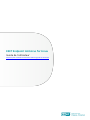 1
1
-
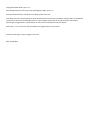 2
2
-
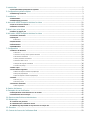 3
3
-
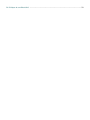 4
4
-
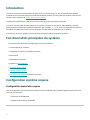 5
5
-
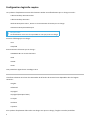 6
6
-
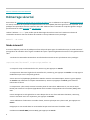 7
7
-
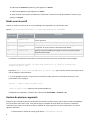 8
8
-
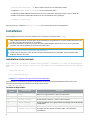 9
9
-
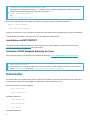 10
10
-
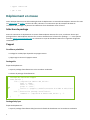 11
11
-
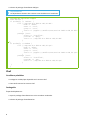 12
12
-
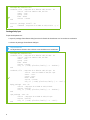 13
13
-
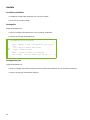 14
14
-
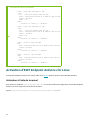 15
15
-
 16
16
-
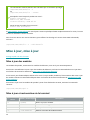 17
17
-
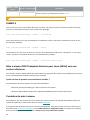 18
18
-
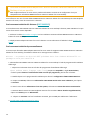 19
19
-
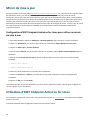 20
20
-
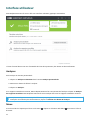 21
21
-
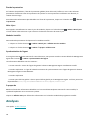 22
22
-
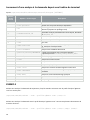 23
23
-
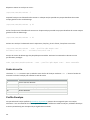 24
24
-
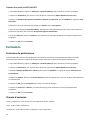 25
25
-
 26
26
-
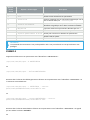 27
27
-
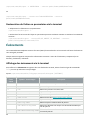 28
28
-
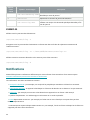 29
29
-
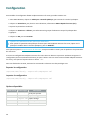 30
30
-
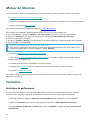 31
31
-
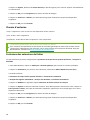 32
32
-
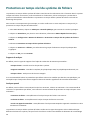 33
33
-
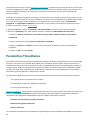 34
34
-
 35
35
-
 36
36
-
 37
37
-
 38
38
-
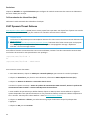 39
39
-
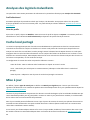 40
40
-
 41
41
-
 42
42
-
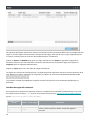 43
43
-
 44
44
-
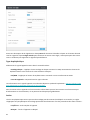 45
45
-
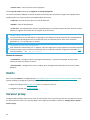 46
46
-
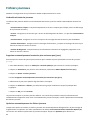 47
47
-
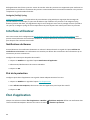 48
48
-
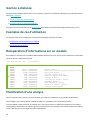 49
49
-
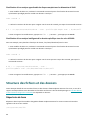 50
50
-
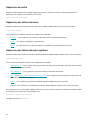 51
51
-
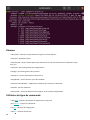 52
52
-
 53
53
-
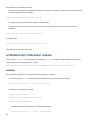 54
54
-
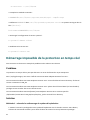 55
55
-
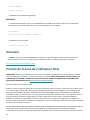 56
56
-
 57
57
-
 58
58
-
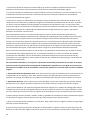 59
59
-
 60
60
-
 61
61
-
 62
62
-
 63
63
-
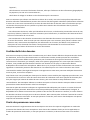 64
64
-
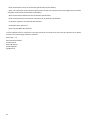 65
65
ESET Endpoint Antivirus for Linux 9 Le manuel du propriétaire
- Taper
- Le manuel du propriétaire